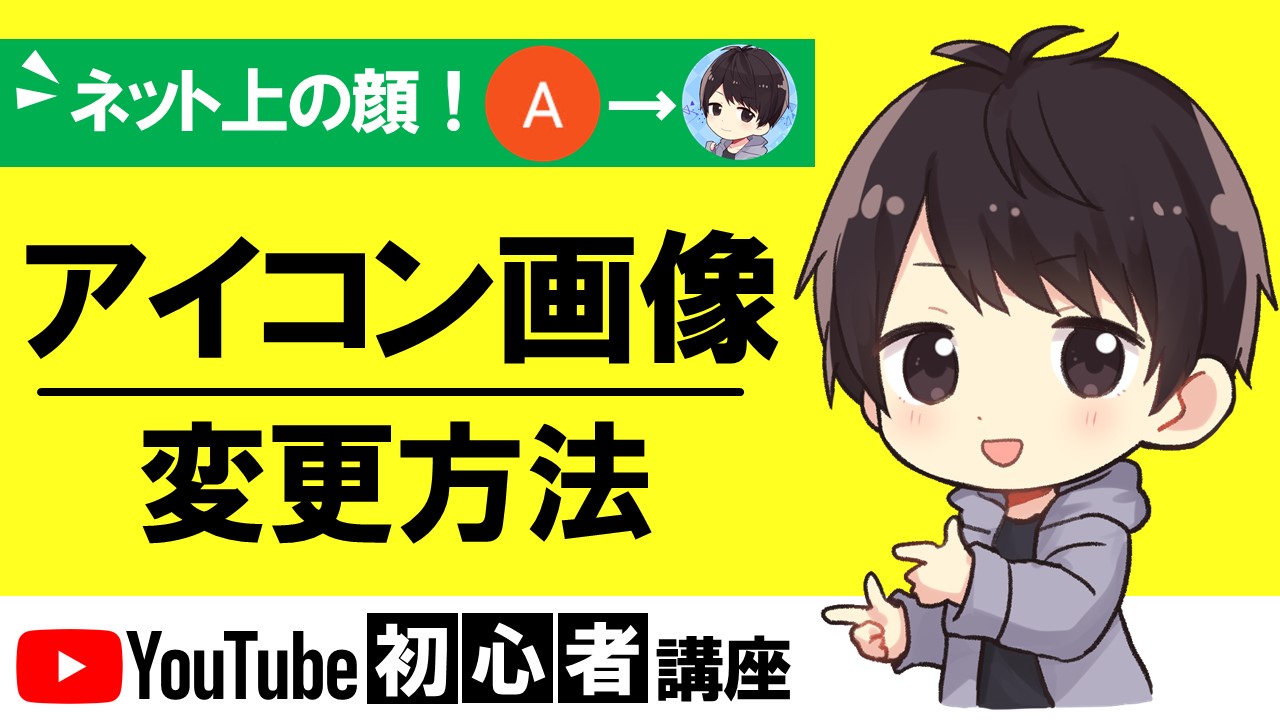
YouTubeチャンネルのアイコン画像を変更したいけどやり方が分からない、できないと悩むあなたに!
YouTubeチャンネルのアイコン画像を変更する方法を解説します!
PCとスマホでのやり方を解説しているので、必要に応じて情報を確認してください。
あと、自分は「しふぁの作業部屋」という動画投稿者・配信者向けのチャンネルを運営しており、動画でも様々な解説動画を投稿しているのでチェックしてみてください。
🔽Youtubeの各機能の使い方やチャンネルを少しでも伸ばすコツを知りたいなら!
check!
>>YouTubeの使い方まとめページを確認する!
動画でも解説しています
※この動画で解説している内容は古くなっているので、最新情報はブログ記事をご確認ください。
PCからYouTubeチャンネルのアイコン画像を変更する方法
まずは、PCからYouTubeのアイコン画像を変更する方法から解説していきます。
YouTubeの画面を開いたら、画面右上のアイコン画像をクリックして「YouTube Studio」をクリックしてください。
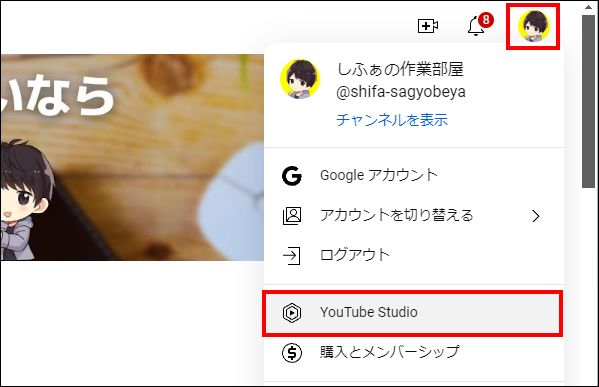
次に画面左の欄にある「カスタマイズ」をクリックしてください。

次に「ブランディング」タブをクリックしてください。
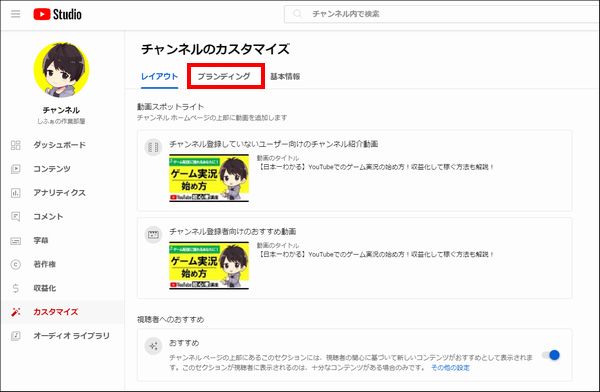
次に表示された画面内に写真という項目があり、YouTubeチャンネルのアイコン画像を変更できるようになっています。
実際に「変更」をクリックし、
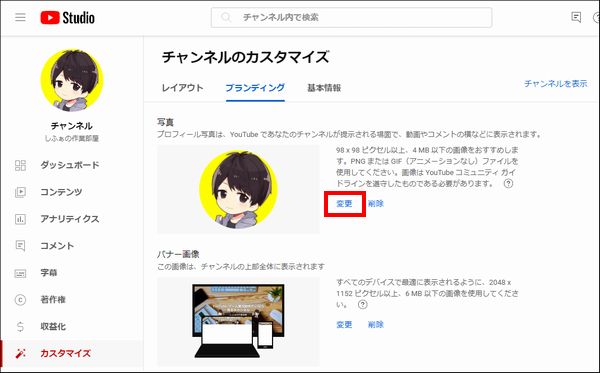
アイコンに設定したい画像をPC内から探し出し、対象の画像を選択してください。
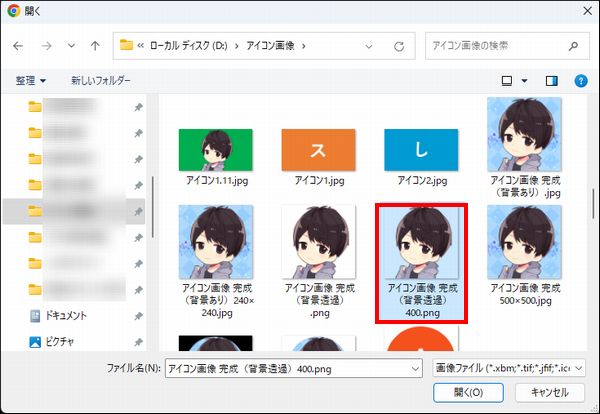

次にアイコン画像は円形に表示されるので、選択した画像がどのように切り抜かれるのか確認できます。
必要であれば四隅にある□をドラッグしてサイズ調整したり、選択範囲を動かして調整してください。
設定できたら「完了」をクリックしましょう。

すると、選択した画像に表示が切り替わるので、問題無いのであれば「公開」をクリックしてください。
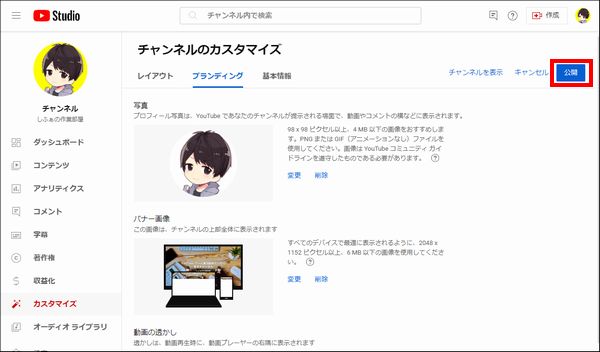

ちなみに、これからYouTubeで動画投稿したり、配信を行っていきたいと考えているのであれば、アイコン画像は”チャンネルの顔”になります。
どんな人が動画投稿や配信をしているのか一目でわかるようになっていると、視聴者から良いイメージを持ってもらいやすいので、できるだけこだわってアイコン画像を決めていきましょう。
自分の場合は絵師さんに自分の写真を提供し、その姿をデフォルメして描いてもらったイラストを使用しています。
背景を透過したイラストを準備できれば、背景を好きなように変更してオリジナリティを出すこともできますし、サムネなどでも活用できたりするので非常に便利です。
もしも、自分のように絵師さんに依頼してイラストを描いてもらいたいのであれば、その方法を詳しく解説したページを作成しているので、以下のリンクから詳細情報をチェックしてみてください!
check!
>>アイコンイラストの作成依頼の相場や有償での依頼方法を確認する!
スマホからYouTubeチャンネルのアイコン画像を変更する方法
次にスマホからYouTubeチャンネルのアイコン画像を変更する方法を解説していきますが、YouTube Studioアプリを使用して変更していきます。

実際にスマホにインストールできていない人は、AppStoreやGooglePlayからインストールを行ってください。

実際にYouTube Studioアプリの画面を開き、アイコン画像を変更したいチャンネルにログインできたら、画面右上にあるアイコン画像をタップしてください。

次にチャンネル名の横にあるペンマークをタップしてください。
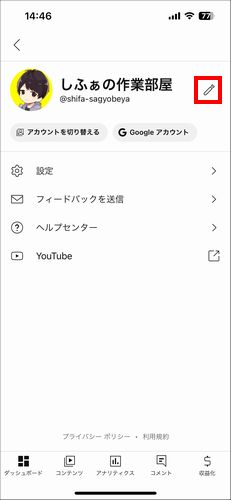
すると、チャンネルの様々な情報を編集できる画面が表示されるので、アイコン画像をタップしましょう。

次に「写真を撮る」か「写真から選択」ができるようになっているので、好きな方を選択してアイコン画像を選びましょう。
今回は「写真から選択」をタップして解説していきます。

次にスマホ内に保存している写真から選択できる画面が表示されるので、アイコン画像に設定したい写真をタップしましょう。
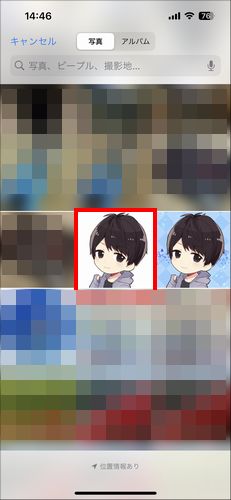

すると、確認画面が表示されるので、問題無いのであれば「保存」をタップしてください。

しばらく待つとアイコン画像を変更できます!
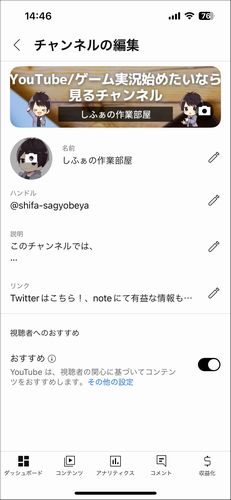

ちなみに、これからYouTubeで動画投稿したり、配信を行っていきたいと考えているのであれば、アイコン画像は”チャンネルの顔”になります。
どんな人が動画投稿や配信をしているのか一目でわかるようになっていると、視聴者から良いイメージを持ってもらいやすいので、できるだけこだわってアイコン画像を決めていきましょう。
自分の場合は絵師さんに自分の写真を提供し、その姿をデフォルメして描いてもらったイラストを使用しています。
背景を透過したイラストを準備できれば、背景を好きなように変更してオリジナリティを出すこともできますし、サムネなどでも活用できたりするので非常に便利です。
もしも、自分のように絵師さんに依頼してイラストを描いてもらいたいのであれば、その方法を詳しく解説したページを作成しているので、以下のリンクから詳細情報をチェックしてみてください!
check!
>>アイコンイラストの作成依頼の相場や有償での依頼方法を確認する!
まとめ
今回は、YouTubeのアイコン画像の変更方法をPC/スマホで解説しました!
他にもYouTube関連の各機能の使い方を解説していますし、チャンネルを少しでも伸ばすコツも解説しているので、以下のページのYouTube使い方まとめページを確認してみて下さい!
check!
>>YouTubeの使い方まとめページを確認する!
あと、自分は「しふぁチャンネル」というゲーム実況チャンネルと「しふぁの作業部屋」というこれからYouTubeを始めたい人向けの情報を発信しているチャンネルを運営していますが、両方のチャンネルとも収益化の条件である、
・直近12ヶ月の総再生時間が4000時間以上
この条件をクリアしており、収益化もしています。
特に「しふぁの作業部屋」ではたった4ヶ月間・3日に1本動画を投稿するだけで収益化する事ができたので、その時のノウハウをまとめた記事をnoteにて販売しております。

少しでも早く登録者数や再生回数を増やして収益化まで行きたいと考えている人にとって役に立つ情報を解説していますし、今なら購入者限定で無料で貰えるお得な特典も用意しています!
今後も特典を増やしたり、内容のアップデートも行っていく予定なので、お得なうちにチェックしてみて下さいね♪



コメント